Pokud jste při pokusu o instalaci nebo opravu systému Windows narazili na ERROR_BAD_COMPRESSION_BUFFER, nejste sami. Tato frustrující chyba může zastavit váš postup a zkomplikovat další řešení problémů. Naštěstí jsme tu my, abychom vás provedli účinnými řešeními.
Jak vyřešit ERROR_BAD_COMPRESSION_BUFFER
1. Získejte nový ISO systému Windows
- Navštivte oficiální stránku pro stahování Windows 11 .
- Vyberte Windows 11 (multiedition ISO pro x64 zařízení) a klikněte na Stáhnout nyní .
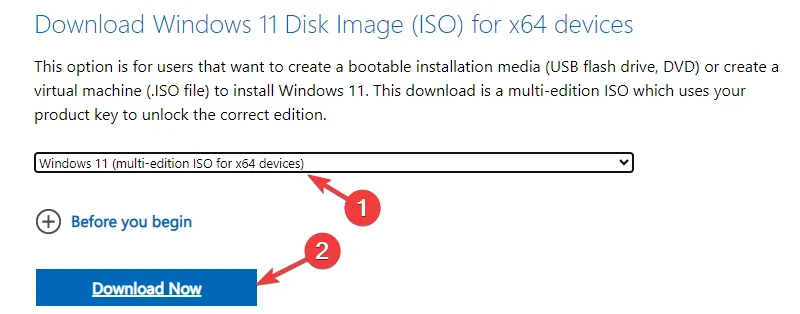
- Vyberte preferovaný jazyk a klikněte na Pokračovat .
- Nakonec klikněte na tlačítko 64bitové stahování .
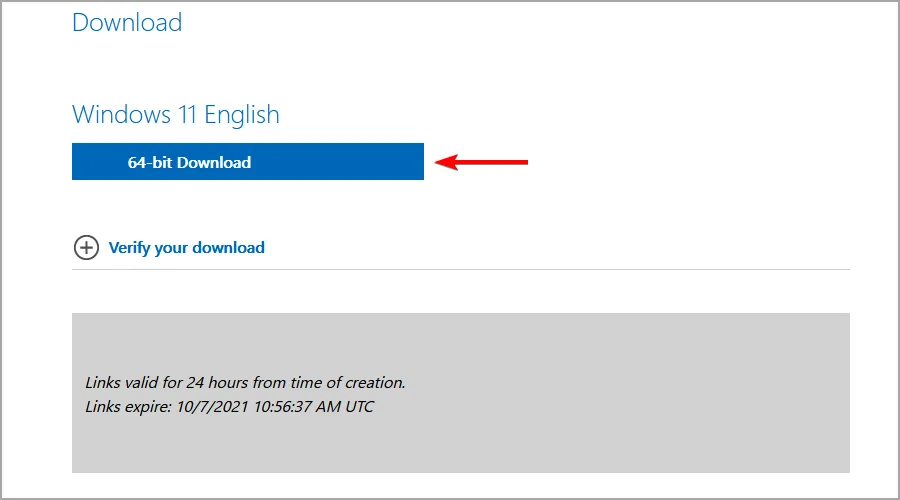
Po úspěšném stažení nového souboru ISO pokračujte v instalaci. Někteří uživatelé hlásili úspěch stažením ISO na jiný počítač a jeho přenesením, takže v případě potřeby neváhejte tuto metodu vyzkoušet!
2. Proveďte opravnou instalaci
- Dvojitým kliknutím na ISO Windows 11 připojte soubor.
- Otevřete tento počítač pro přístup k připojenému obrazu.
- Vyhledejte soubor setup.exe a poklepáním na něj spusťte.
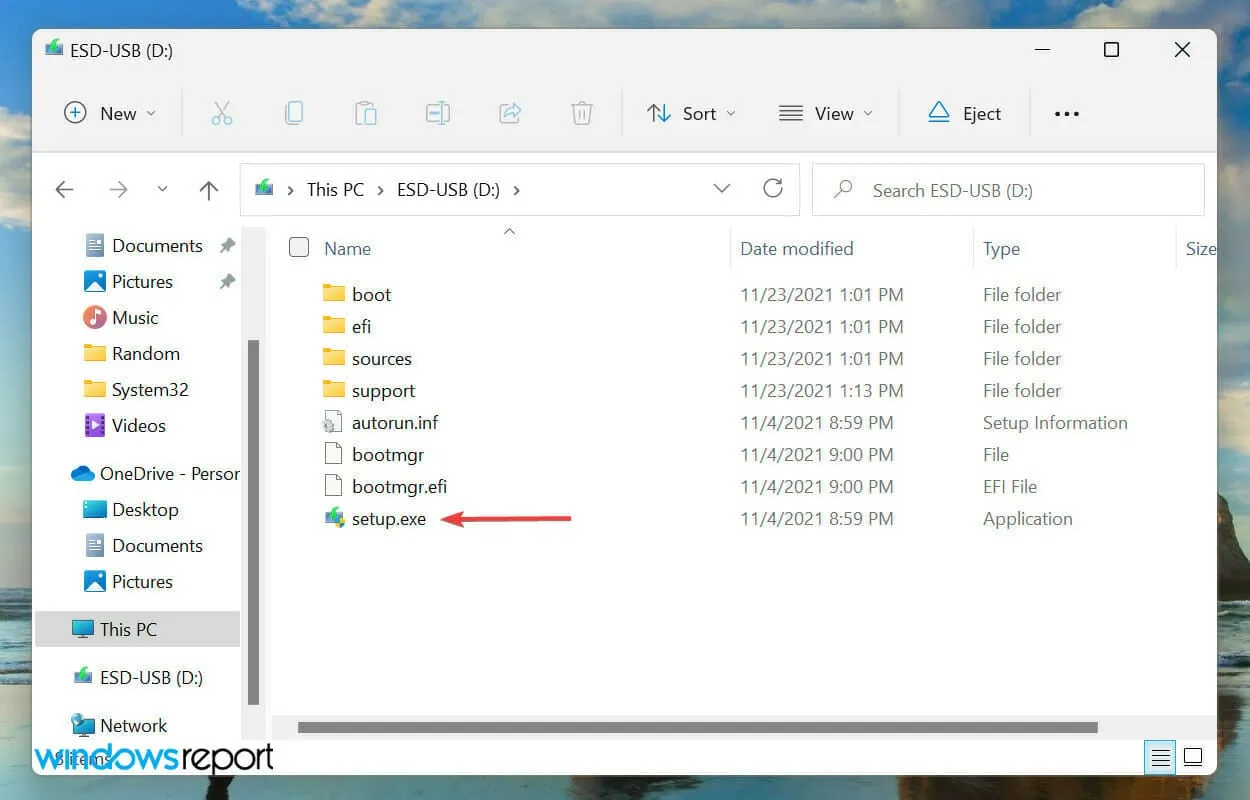
- Až budete vyzváni ke stažení aktualizací, vyberte Ne právě teď .
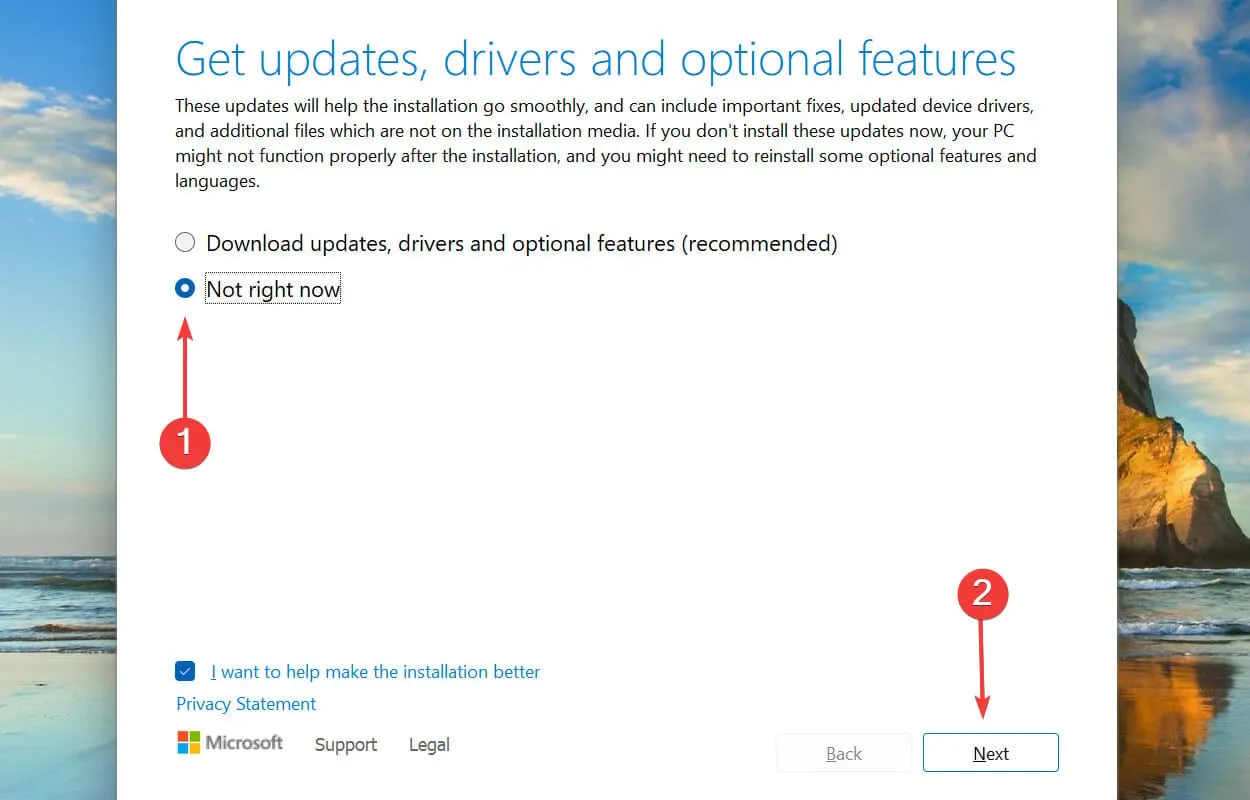
- Umožněte nastavení automaticky provádět potřebné úkoly.
- Postupujte podle pokynů na obrazovce, dokud se nedostanete na obrazovku „Připraveno k instalaci“.
- Klikněte na Změnit, co se má ponechat a vyberte Ponechat osobní soubory a aplikace . Pokud tato možnost není k dispozici, připravte se na odstranění všech souborů na systémové jednotce, pokud se rozhodnete pokračovat.
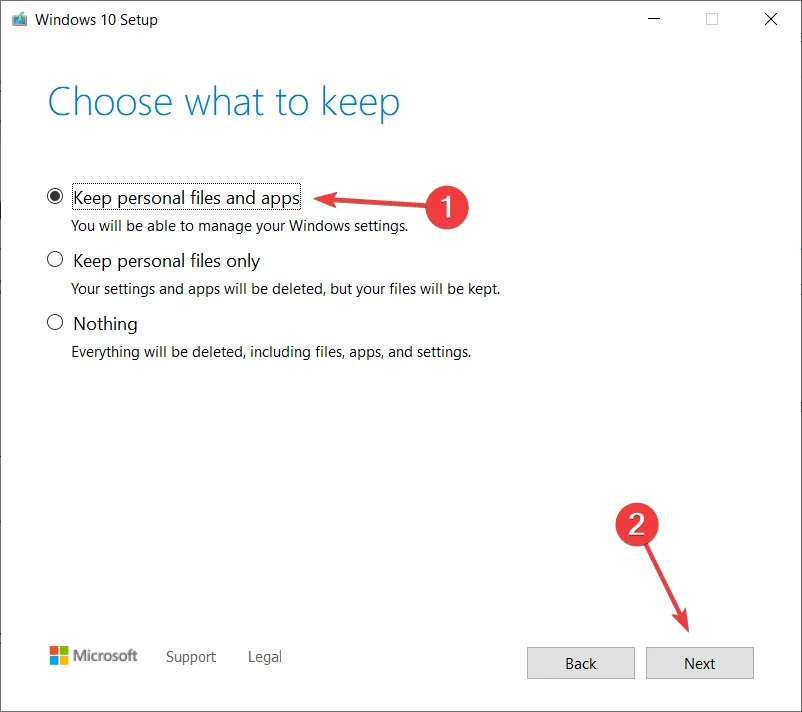
- Vyberte Další a postupujte podle zbývajících pokynů.
Po dokončení budete mít novou instalaci systému Windows, přičemž vaše soubory zůstanou nedotčené. Tato metoda je zvláště užitečná, pokud se s touto chybou setkáte během pokusů o spuštění příkazů SFC nebo DISM.
3. Další tipy pro odstraňování problémů
- Máte-li problémy s instalací, zkuste odstranit všechny další paměti RAM; někdy to může pomoci.
- Odpojte a znovu připojte SSD. Změna připojovacího slotu může také vyřešit některé problémy.
- Pokud problémy přetrvávají, zvažte použití jiné jednotky USB pro proces instalace.
- Jako poslední možnost naformátujte jednotku C, než ji vyberete jako cíl instalace během instalace.
I když ERROR_BAD_COMPRESSION_BUFFER může narušit váš instalační proces, často souvisí s problematickými ISO nebo poškozením systému. Budete-li se řídit našimi pokyny, měli byste být schopni tento problém rychle vyřešit! Pokud vás zajímají další chyby související s vyrovnávací pamětí, podívejte se na naše články o ERROR_BUFFER_ALL_ZEROS a ERROR_MARSHALL_OVERFLOW.
Často kladené otázky
1. Co znamená ERROR_BAD_COMPRESSION_BUFFER?
Tato chyba obvykle označuje problém s instalačním médiem Windows, často kvůli poškození souboru ISO nebo problémům s prostředím instalace.
2. Mohu opravit ERROR_BAD_COMPRESSION_BUFFER bez ztráty dat?
Ano! Použití metody opravy instalace zajistí, že vaše osobní soubory a aplikace zůstanou během procesu nedotčené.
3. Co mám dělat, pokud se tato chyba zobrazuje i po provedení vašich kroků?
Pokud chyba přetrvává, zvažte vyhledání odborné pomoci nebo kontrolu hardwarových problémů, jako je selhání paměti RAM nebo pevných disků, které mohou zkomplikovat instalaci.
Další informace a zobrazení obrázků
Napsat komentář